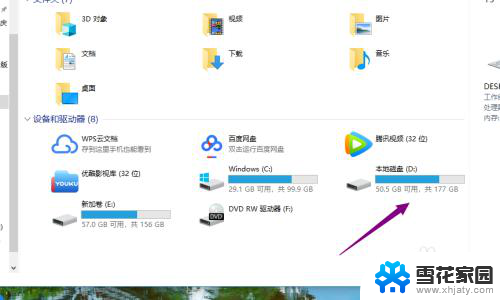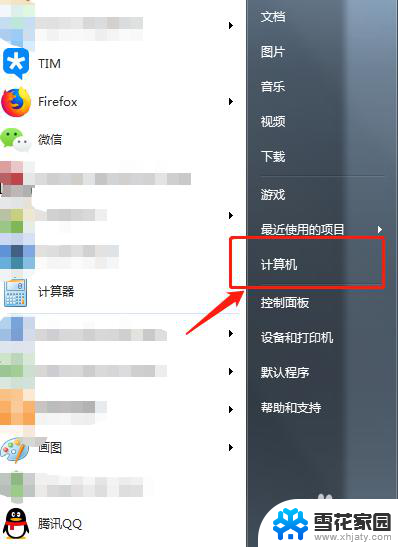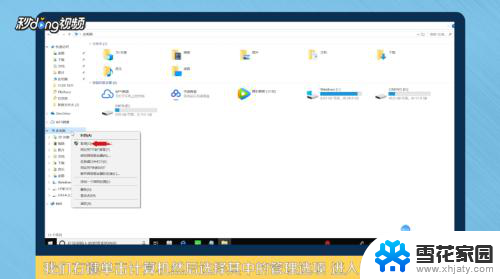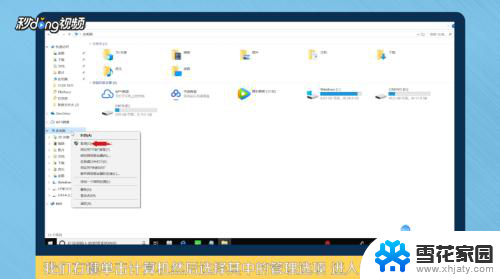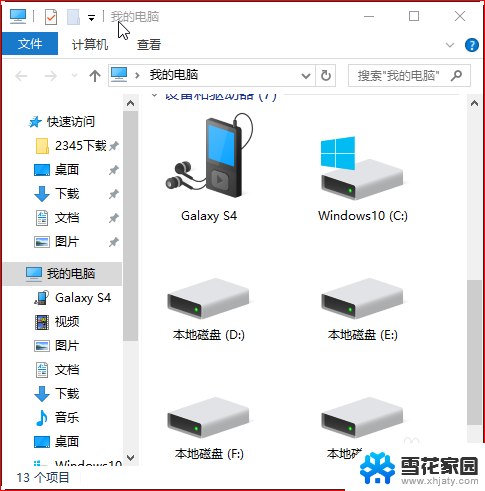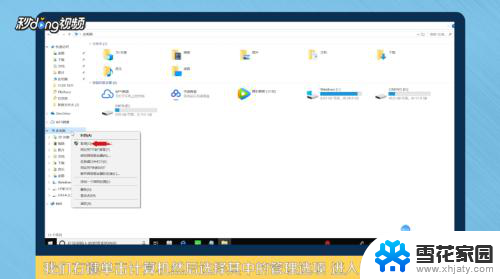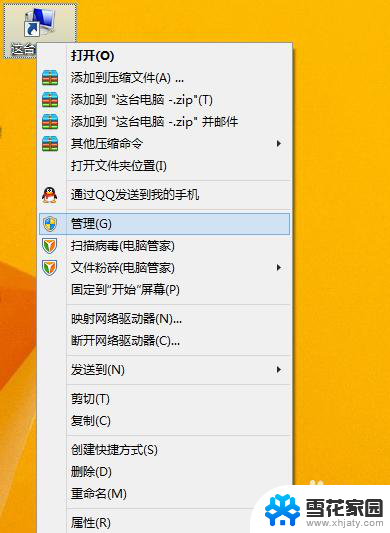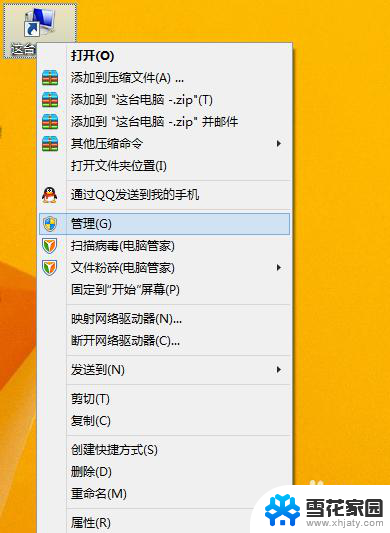电脑如何清理磁盘空间 如何清理电脑磁盘内存空间
更新时间:2024-02-19 12:57:25作者:yang
电脑作为我们日常生活和工作中不可或缺的工具,随着时间的推移,磁盘空间的占用逐渐增加,导致电脑运行速度变慢甚至出现卡顿的情况,清理电脑磁盘内存空间成为了一项必要的任务。清理磁盘空间可以有效地释放电脑内存,提高运行速度,并为日后的使用留下更多的空间。如何清理电脑磁盘内存空间呢?本文将为您介绍几种常见的方法,帮助您轻松清理电脑磁盘空间,保持电脑的良好运行状态。
具体方法:
1.首先打开电脑,双击【我的电脑】图标,打开电脑设备盘。
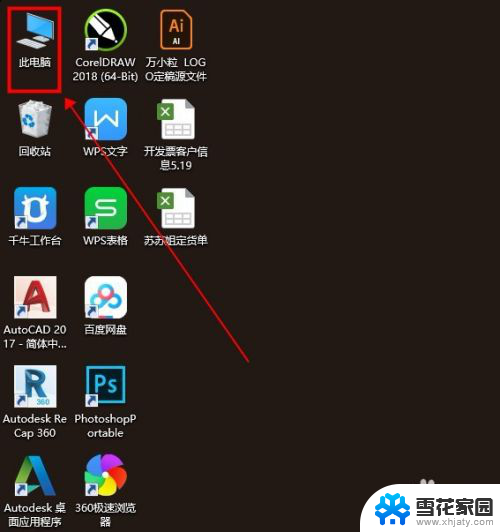
2.在设备盘里,找到你想要清理的磁盘。我这里是选择的C盘哦,鼠标移到到C盘上点击鼠标右键打开子菜单,找到属性栏。
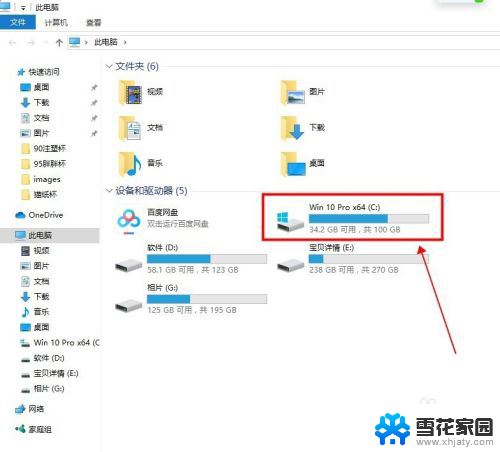
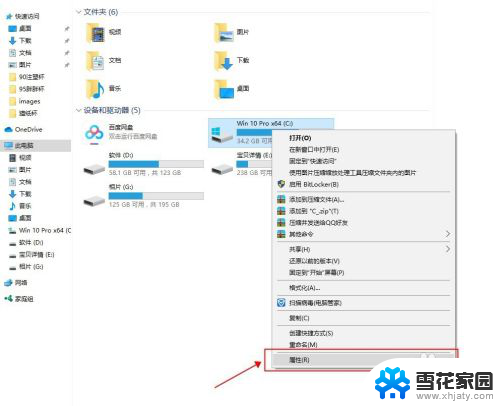
3.在打开的对话框里可以勾选【压缩此驱动器以节约磁盘空间】,点击【磁盘清理】。
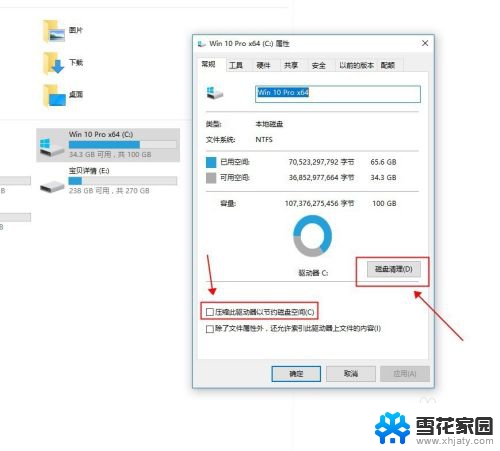
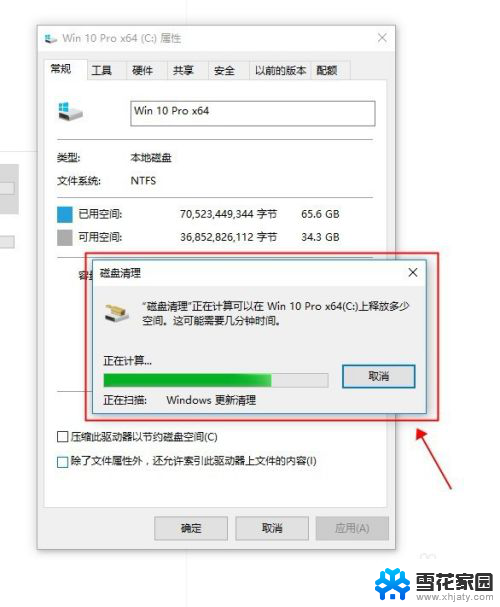
4.磁盘清理运算后,会出现清理对话框。在要删除的文件里,可以勾选需要删除的文件。
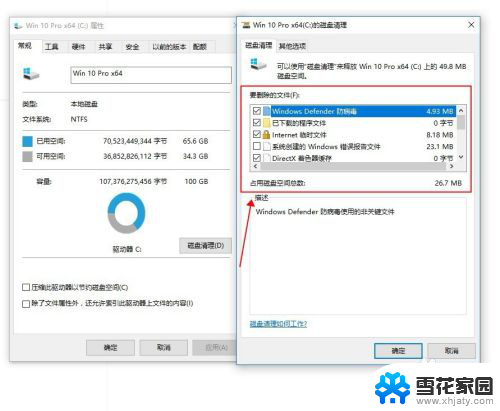
5.点击其他选项栏,可以选择清理删除不需要的程序等。
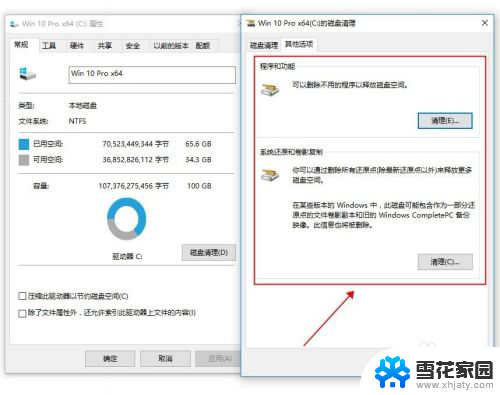
6.设置好以上后,点击下面的确定按键,就可以永久删除这些不需要的垃圾文件了哦。
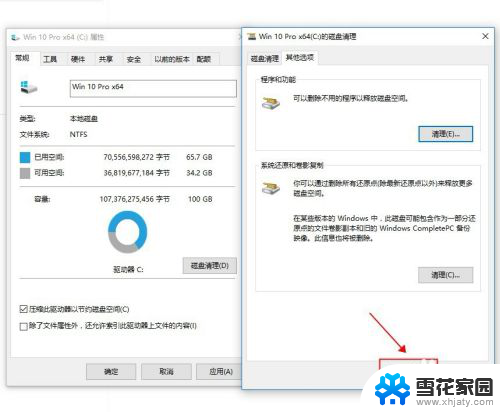
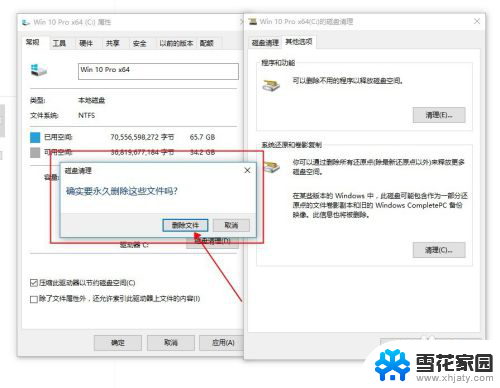
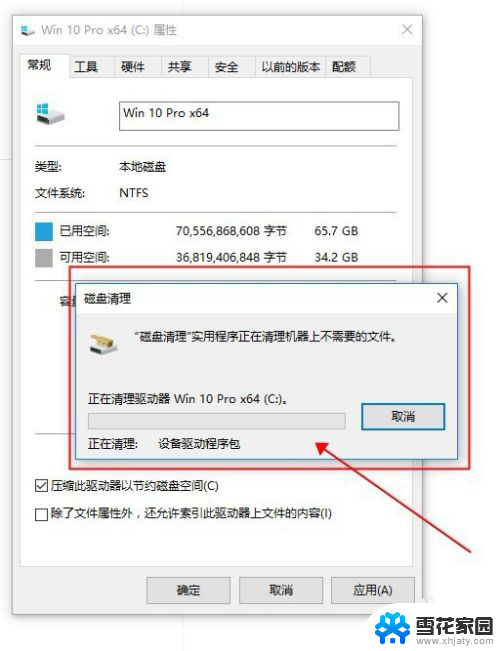
以上是关于如何清理磁盘空间的全部内容,对于遇到这种情况的用户,您可以按照以上小编的方法来解决,希望这些方法能够帮助到大家。